SyncToy를 사용하여 Carbonite의 로컬 드라이브 제한 사항 무시
견고한 데이터 백업의 중요한 부분전략에는 오프 사이트 서비스가 포함됩니다. Carbonite의 제한 사항 중 하나는 Plus 또는 Premier 버전을 구매하지 않는 한 로컬 드라이브 만 백업한다는 것입니다. 이러한 제한을 무시하고 외부 및 네트워크 드라이브를 백업하는 방법도 있습니다.
먼저 Windows 용 32 비트 또는 64 비트 버전의 SyncToy 2.1을 다운로드하여 설치하십시오. 설치가 완료되면 페이지 하단의 새 폴더 쌍 만들기 버튼을 클릭하십시오.

그런 다음 쌍의 왼쪽 폴더를 선택하십시오. 이것은 외장 드라이브의 폴더가됩니다. 여기에서 멀티미디어 파일이있는 기본 시스템의 외장 드라이브에있는 사진 폴더를 선택합니다.
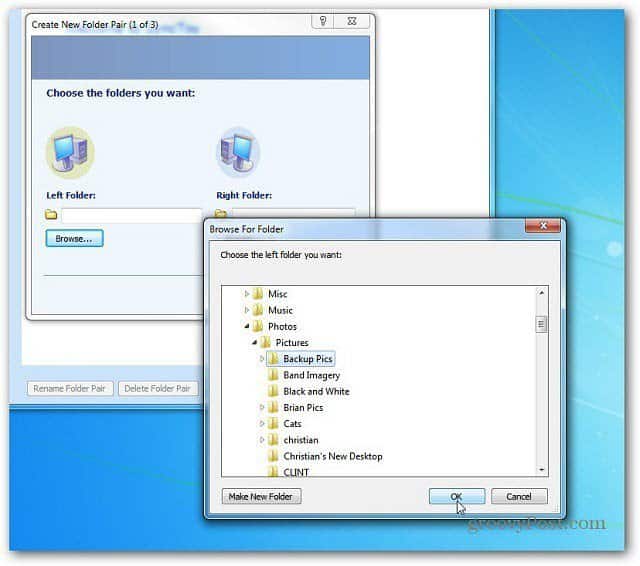
그런 다음 오른쪽 폴더에서 폴더를 선택하십시오.로컬 하드 드라이브. 일을 똑바로 유지하기 위해 새 폴더를 만들어 Carbonite External Backup이라고했습니다. Right Folder를 저장하는 가장 쉬운 장소는 Carbonite가 이미 백업 한 디렉토리에 있습니다. 다음을 클릭하십시오.
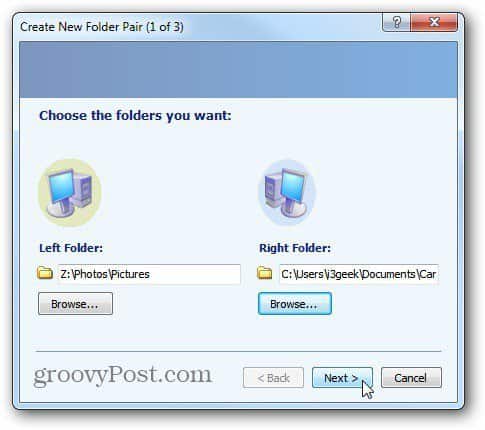
두 폴더를 동기화하려면 마법사를 기본값으로 설정하십시오. 다음을 클릭하십시오.
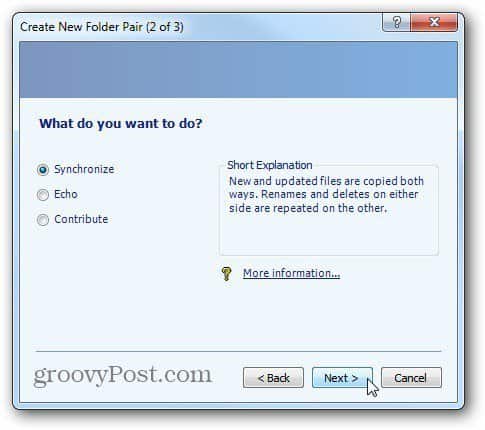
이제 폴더 쌍의 동기화 작업에 대한 이름을 작성하십시오. Finish를 클릭하십시오.
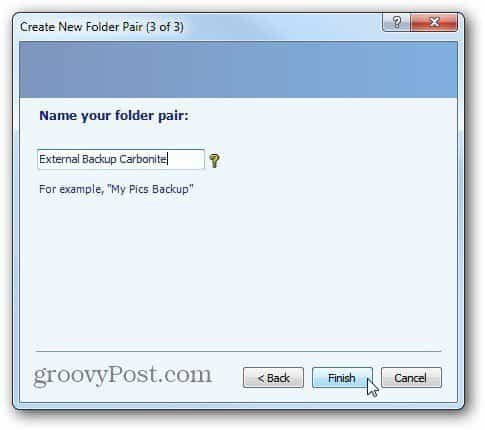
폴더 동기화 작업의 개요가 표시됩니다. 모든 것이 올바르게 보이면 실행을 클릭하십시오.
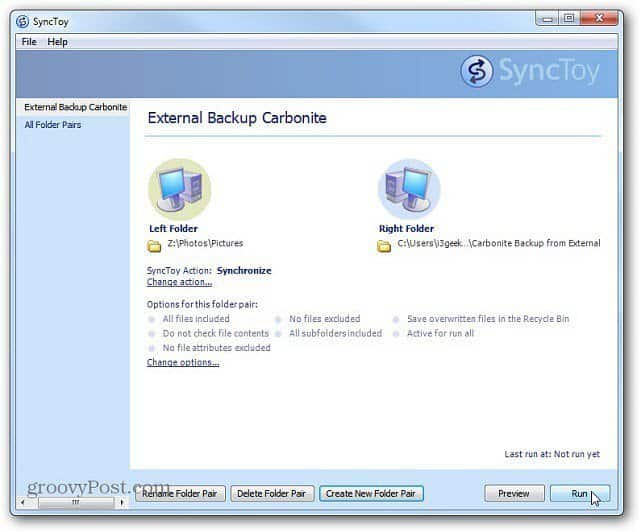
동기화가 완료되면 실행 결과에 대한 개요가 표시됩니다. 이 예에서는 모든 것이 성공적이었습니다. 닫기를 클릭하십시오.
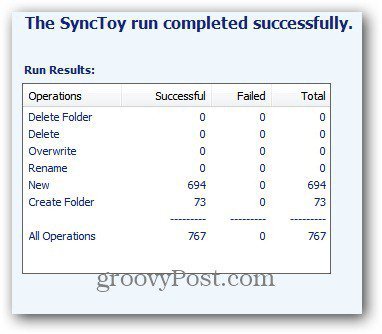
Carbonite를 사용하면 폴더 옆에 녹색 점이 표시되어 백업되고 있음을 알려줍니다.
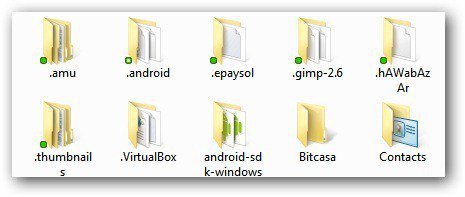
Carbonite가 백업하지 않는 위치에 Right Folder를 넣으려면 마우스 오른쪽 버튼을 클릭하고 Carbonite >> Back This Up으로 이동하십시오.
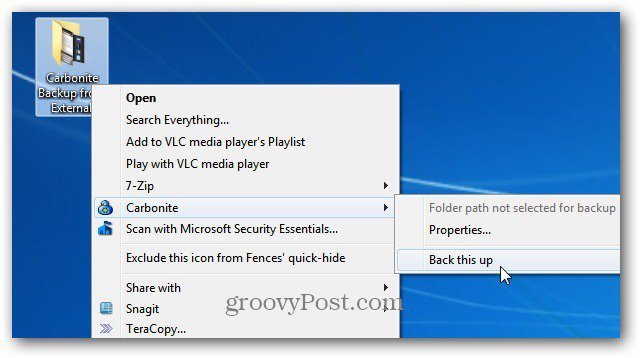
그게 다야 이제 새 동기화 작업을 작성하거나 SyncToy를 닫으십시오.
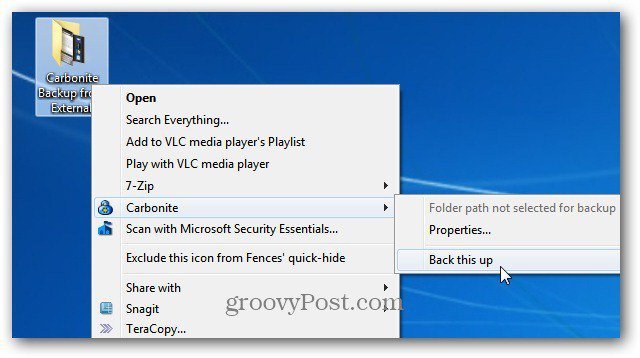
그게 전부입니다. 전송 한 로컬 드라이브의 데이터가 Carbonite에 백업 된 후 작업이 자동으로 계속 실행됩니다. Windows Home Server가 있고 가장 중요한 데이터가 오프 사이트에 백업되도록하려는 경우에 유용합니다.










코멘트를 남겨주세요